Quando deseja reduzir o tamanho do seu ficheiro PDF, você pode sempre tentar otimizar o ficheiro. Mas dessa forma, você não tem qualquer controle sobre o que o software faz para reduzir o tamanho do ficheiro. Portanto, qual é a alternativa? Pode experimentar reduzir o tamanho do PDF manualmente. Tudo o que necessita fazer é alterar o tamanho e estilo da fonte, reduzir as suas imagens e eliminar algumas páginas desnecessárias. Hoje, iremos mostrar como ganhar controle sobre o seu ficheiro PDF e reduzir o seu tamanho.
Como Reduzir o Tamanho do PDF Manualmente
Para esse propósito, iremos usar um dos melhores editores de PDF do mercado, PDFelement. Potente, rico em características e acessível, esta ferramenta torna as tarefas mais simples e fáceis. Iremos discutir todas as características do software mais tarde. Por agora, vamos ver como você pode usar o software para reduzir o tamanho do seu ficheiro PDF manualmente.
Passo 1: Remover Textos Indesejados Manualmente
Iniciar removendo texto indesejado e reduzindo o tamanho da fonte. Clicar no ícone "Editar" na aba "Editar", o que significa #Editar texto e objetos de imagem". Existem duas opções, modo linha e parágrafo. A primeira permite editar o texto linha a linha. A segunda permite editar o texto por parágrafo inteiro. Remover texto indesejado.

Passo 2: Redimensionar ou Remover Imagens ou Objetos
É agora o momento de se virar para as imagens. Clicar com o botão direito do rato em qualquer imagem do PDF e clicar em "Eliminar" para reduzir o seu tamanho manualmente. É possível também editar outros aspectos da imagem para reduzir o tamanho do PDF manualmente.
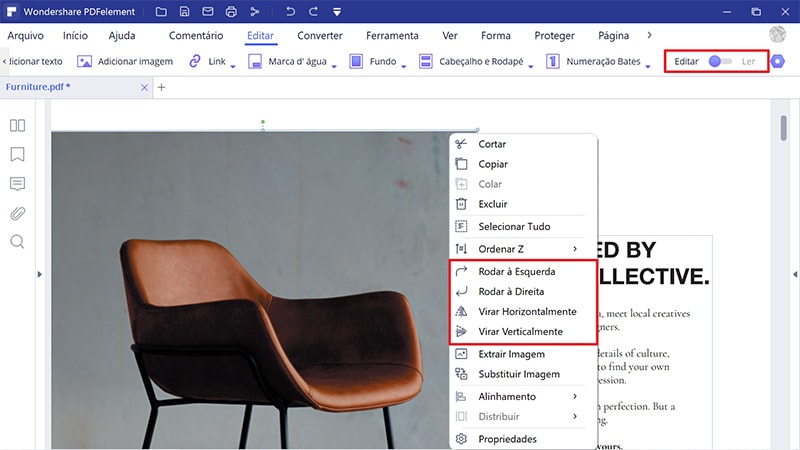
Passo 3: Remover Páginas Indesejadas Manualmente
Para a terceira parte, você precisa verificar as páginas do seu PDF. São todas necessárias? Ou é possível eliminar algumas delas? Para eliminar páginas do documento, ir à seção "Páginas" e clicar no ícone do lixo "Eliminar Páginas". A janela pop-up irá oferecer algumas opções, incluindo eliminar páginas em série, eliminar números pares, números ímpares, ou ambos.
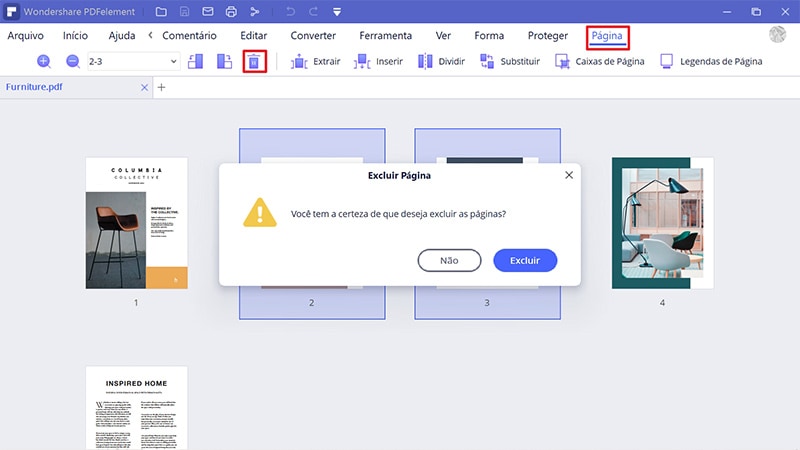
Passo 4: Reduzir o Tamanho do PDF Manualmente
Por último, você pode comprimir o tamanho do ficheiro PDF manualmente. Este passo irá reduzir o ficheiro fazendo uma otimização. Ir a "Ficheiro" e, do menu suspenso, selecionar "Otimizar". Escolher otimização baixa, média ou alta. Depois de escolher, o software irá anunciar o novo tamanho. Por favor, tenha em atenção que se escolher alta, o novo ficheiro irá apresentar um maior tamanho.
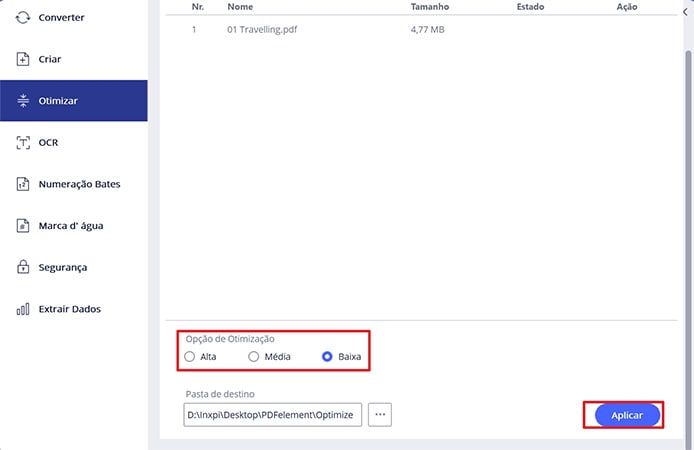
Mencionámos que o PDFelement é uma das melhores ferramentas para usar na compressão do tamanho de PDF manual. O que o torna tão bom é a sua simplicidade e as suas características. Com uma interface intuitiva e de usuário familiar, esta ferramenta ajuda a resolver todos os problemas. Não existe curva de aprendizagem. Apenas arranque com o programa e irá perceber o quão fácil é o seu uso.
O software tem características carregadas, tudo o que necessita para organizar e editar documentos PDF. E com um preço mais baixo que a concorrência. Aqui está uma breve lista de algumas das características.
- Otimizar e converter ficheiros PDF com apenas um clique.
- Adicionar, remover, rodar e redimensionar elementos gráfico no seu documento.
- Editar texto, remover texto e alterar o tamanho e a fonte.
- Inserir cabeçalho e rodapé, números de página ou numeração bates.
- Extrair dados do seu documento e exportar os mesmos para formato Excel.
- Reconhecer automaticamente campos de formulário e criar novos campos de formulário interativo com apenas um clique.
- Criar uma assinatura digital e assinar os seus documentos.
- Proteger documentos com encriptação de password.
- Executar o OCR (Reconhecimento Ótico de Caracteres) e tornar imagens e documentos digitalizados em documentos editáveis e pesquisáveis.
- Processo em lote para converter vários ficheiros PDF em conjunto.
Como Reduzir o Tamanho do PDF Manualmente Online e Gratuito
Dissemos antes que existem muitas ferramentas que você pode usar para reduzir o tamanho do ficheiro PDF manualmente. Se não deseja descarregar o software para apenas uma simples tarefa, pode experimentar ferramentas online. Vamos discutir como reduzir o tamanho do PDF manualmente online.
Recomendamos o hipdf, uma ferramenta fantástica com um desenho simples e fácil de usar. Você pode usar para otimizar e comprimir documentos PDF, ou remover manualmente texto e imagens.
Para comprimir um PDF, ir a página de compressão hipdf e carregar o seu documento. Escolher o tipo de compressão que deseja. As opções são compressão Baixa (baixa compressão, alta qualidade), Média (boa compressão, boa qualidade) e Alta (alta compressão, baixa qualidade).

Outra forma de reduzir o tamanho do PDF online é remover manualmente texto, imagens e outros aspectos desnecessários com a ferramenta de edição. Ir ao website editor de PDF hipdf e carregar o seu documento. De seguida, remover o texto, imagens ou qualquer outra fator que não é necessário.
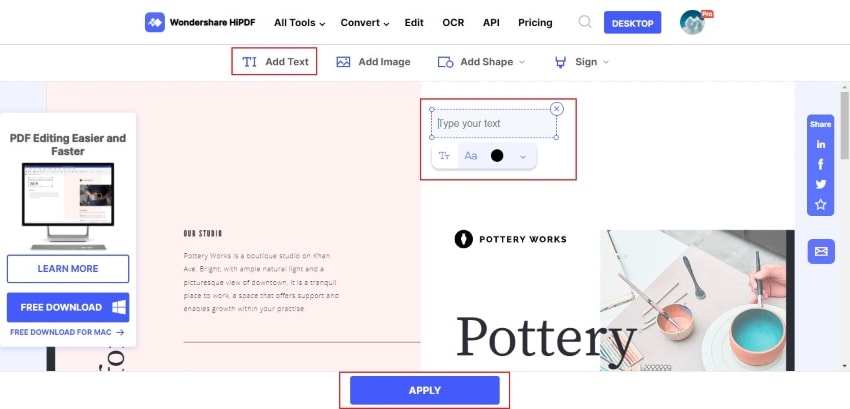
 100% Seguro | Sem Anúncios |
100% Seguro | Sem Anúncios |
